Sivun suunnan muuttaminen vaaka- ja pystysuunnan välillä PowerPointissa
Applies To
PowerPoint for Microsoft 365 PowerPoint for Microsoft 365 for Mac PowerPointin verkkoversio PowerPoint 2024 PowerPoint 2024 for Mac PowerPoint 2021 PowerPoint 2021 for Mac PowerPoint 2019 PowerPoint 2019 for Mac PowerPoint 2016
PowerPoint-diojen suunnaksi valitaan automaattisesti Vaaka (eli vaakasuuntainen asettelu) 


-
Valitse Rakenne-välilehti:
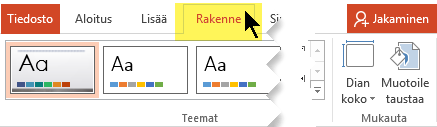
-
Valitse oikealla puolella Dian koko ja valitse sitten Mukautettu dian koko.
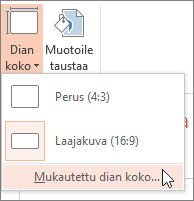
-
Valitse Dian koko ‑valintaikkunassa Pysty ja valitse sitten OK.
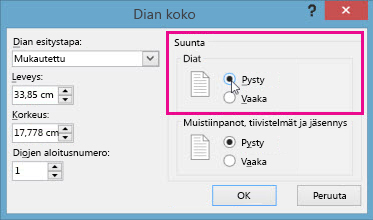
-
Voit hyödyntää käytettävissä olevan tilan täydellisesti valitsemalla seuraavassa valintaikkunassa Suurenna. Vaihtoehtoisesti voit valita Varmista sovitus ja siten varmistaa, että sisältö mahtuu pystysuuntaiselle sivulle.
-
Napsauta sitten Rakenne-välilehdellä Dian koko.
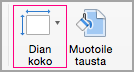
-
Valitse Sivun asetukset.
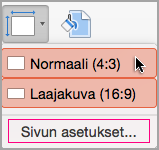
-
Valitse Sivun asetukset ‑valintaikkunan Suunta-kohdassa haluamasi suunta:
Pysty:

Vaaka:

Näytöllä näkyvillä dioilla on erilaiset suunta-asetukset kuin tulostetuilla muistiinpanoilla, tiivistelmillä ja jäsennyksillä.
-
Napsauta työkalurivillä Rakenne-välilehteä ja napsauta sitten lähellä oikeaa alakulmaa Dian koko.
-
Valitse näkyviin tulevassa Dian koko -valikossa Mukautettu dian koko.
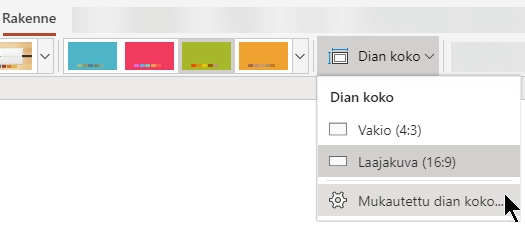
Esiin avautuu Dian koko -valintaikkuna.
-
Valitse Dian koko -valintaikkunassa Pysty ja valitse sitten OK.
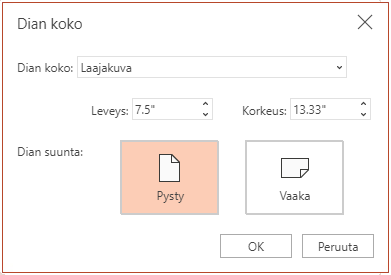
-
Jos PowerPointin verkkoversio ei pysty automaattisesti skaalaamaan sisältöä, se ilmoittaa, että sinulla on kaksi vaihtoehtoa:
-
Suurenna: Valitse tämä vaihtoehto, jos haluat suurentaa dian sisältöä skaalatessa suuremmaksi. Jos valitset tämän vaihtoehdon, sisältö ei välttämättä mahdu dian sisälle.
-
Varmista sovitus: Valitse tämä vaihtoehto, jos haluat pienentää dian sisältöä skaalatessa pienemmäksi. Tämä saattaa saada sisällön näyttämään pienemmältä, mutta näet kaiken sisällön diassa.
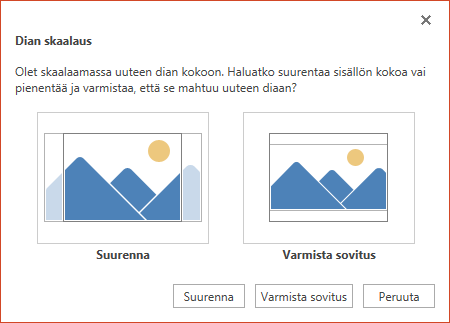
-
Tutustu myös seuraaviin ohjeaiheisiin
Pysty- ja vaakasuuntaisuuden käyttäminen samassa esityksessä
Tekstiruudun, muodon, WordArt-objektin tai kuvan kiertäminen










